1、首先新建一个Excel表格,打开表格,所有步骤在Excel表格中就可以操作完成。如下图所示:
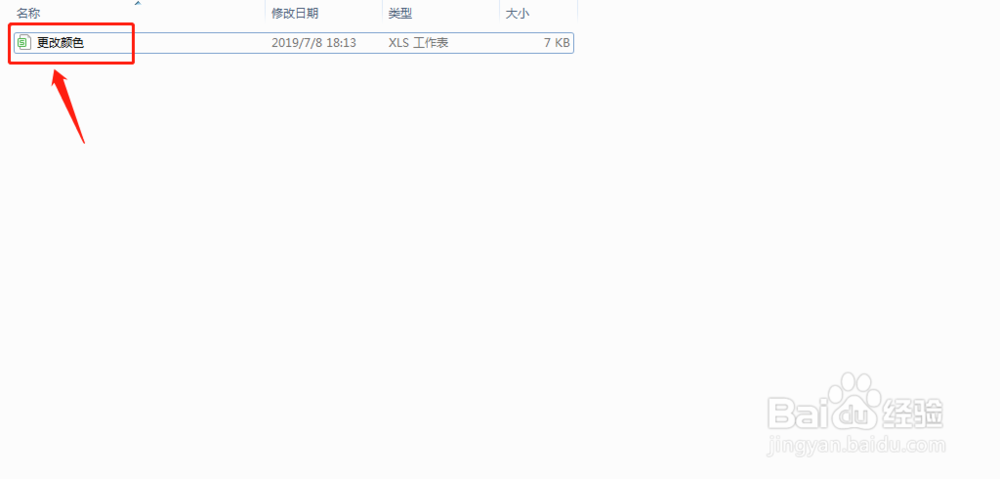
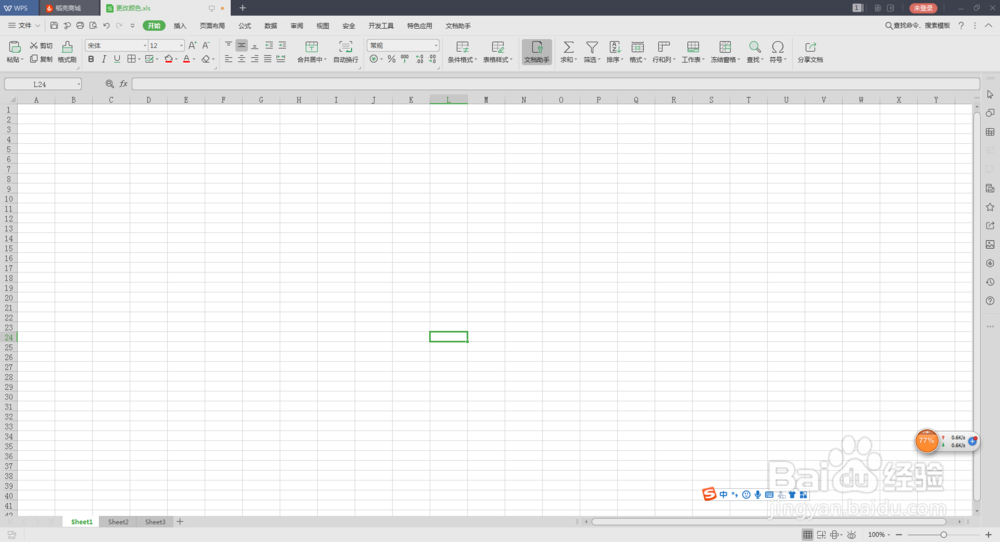
2、第二步在Excel表格中插入需要更改背景色图片,如下图所示:
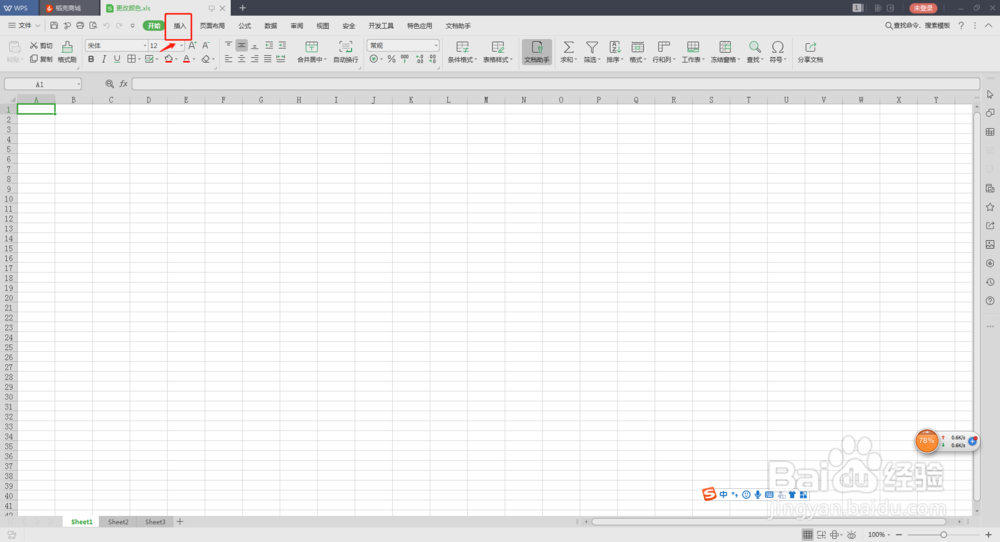
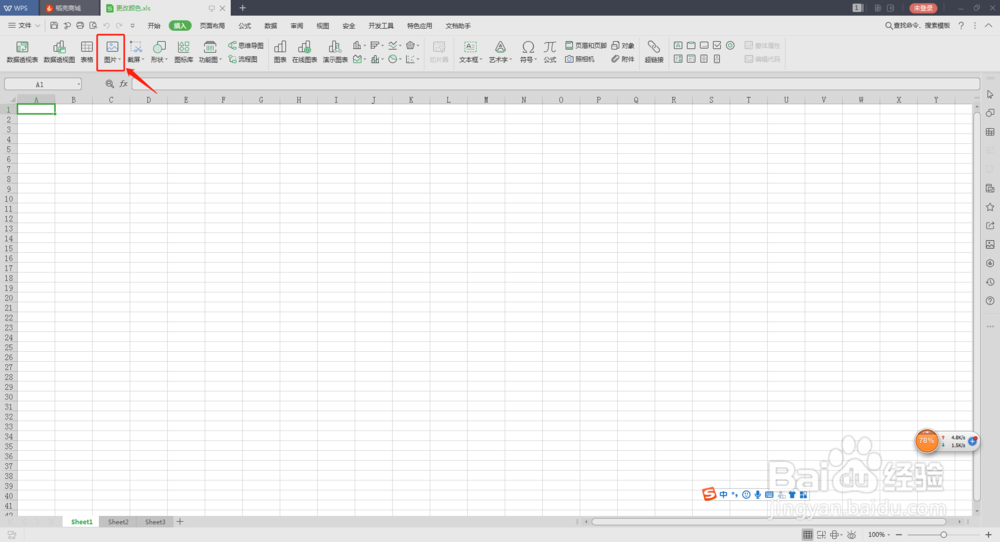
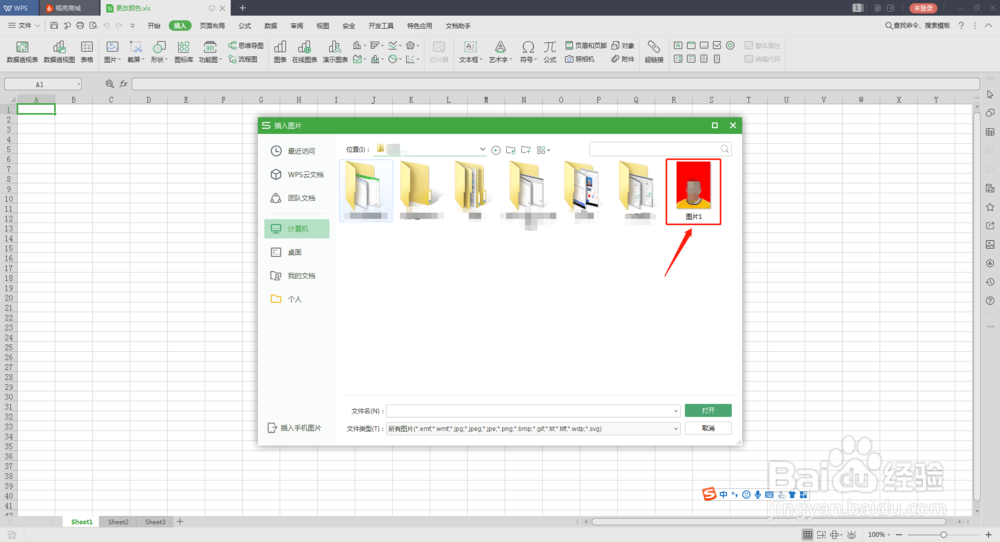
3、第三步选中插入图片,在图片工具中选择设置透明色,在需要更改背景色地方点击一下,照片背景色就会变为透明,直接可以看到后面表格,如下图所示:
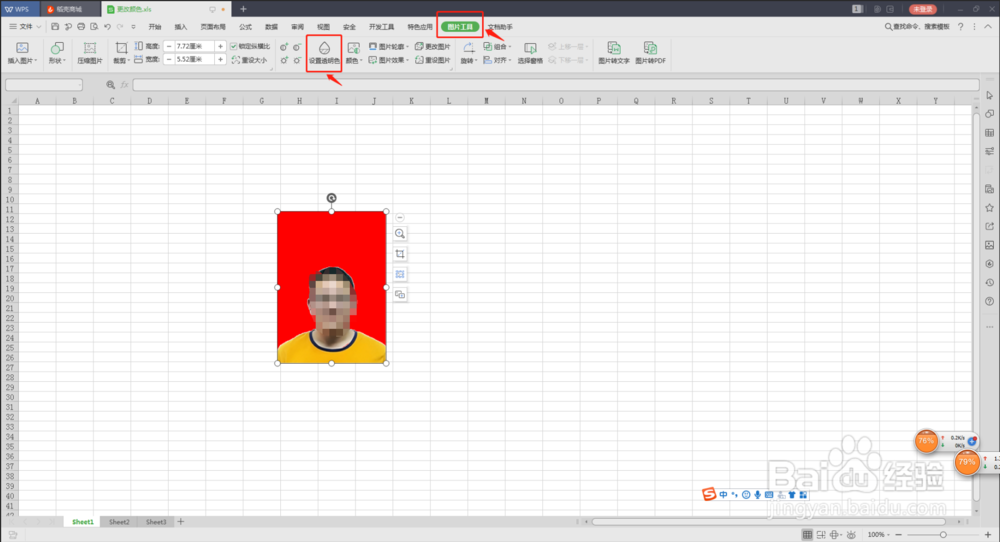
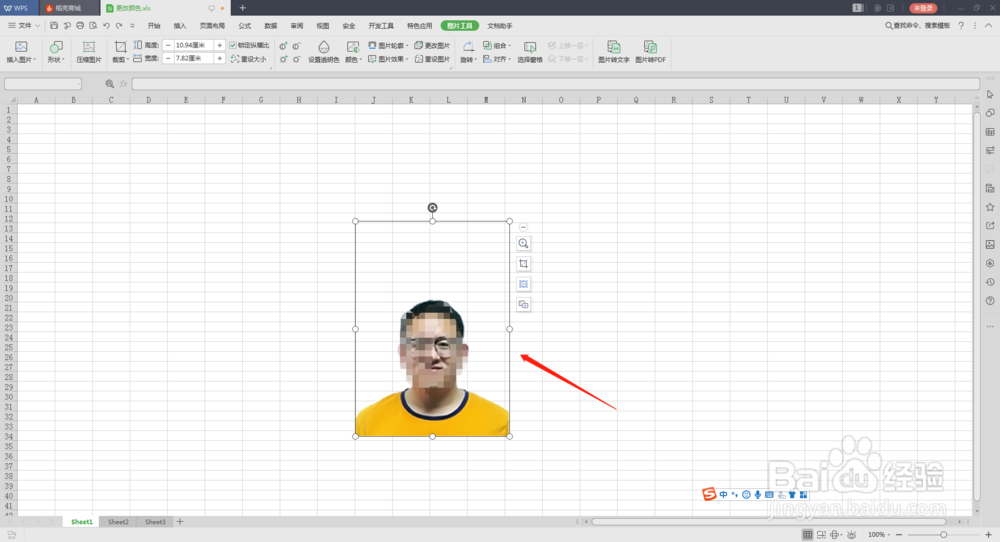
4、第四步选中变为透明色照片,点击Excel表格中开始选项卡,点击想要更换为的背景色,背景色就更换完成了,特别简单。如下图所示:
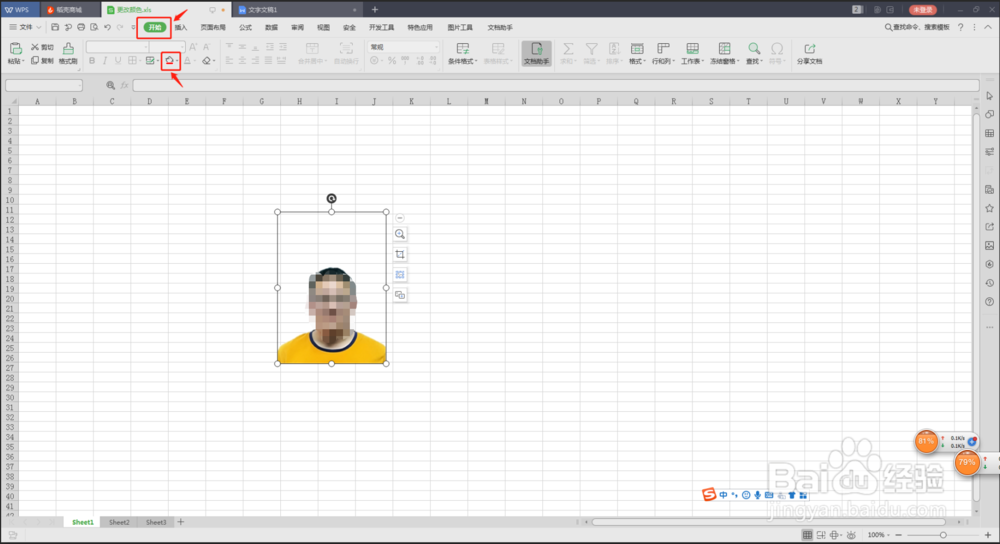
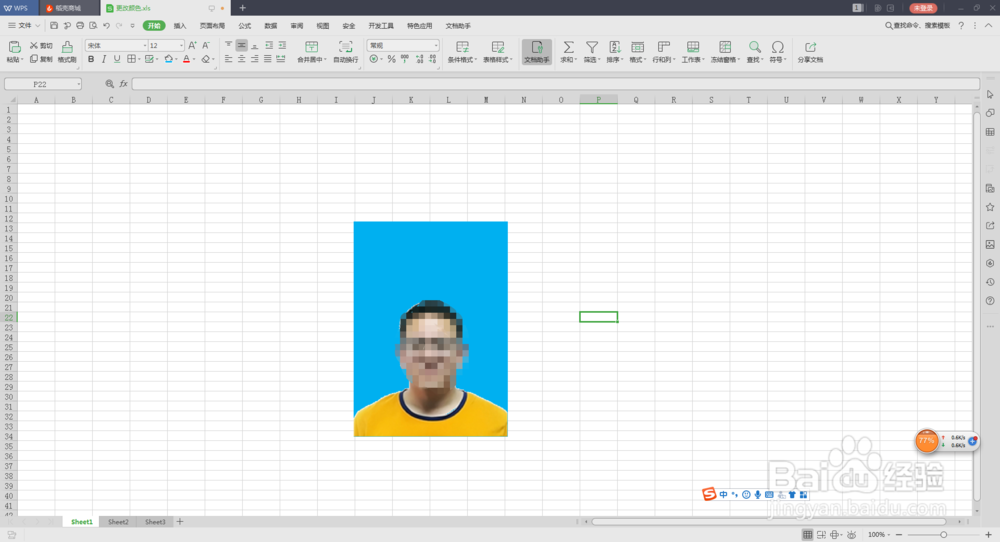
5、最后一步选中已经更换背景色照片,右键点击照片另存为图片即可,存到自己可以快速找到地方。如下图所示:

